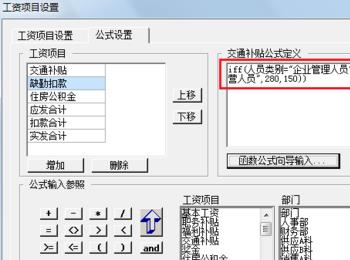本系列将以一个单位的经济业务详细介绍用友U8 V10.1软件的操作步骤。涉及到的板块有系统管理,档案设置,总账系统,薪资管理系统,固定资产系统,应收款管理系统,应付款管理系统,UFO报表系统等。
本篇将介绍设置工资类别中含函数的工资计算公式的方法。本系列通过案例进行操作讲解,前后篇有关联,主要用于系统的学习软件。实际使用时请按照需要设置参数或录入数据。
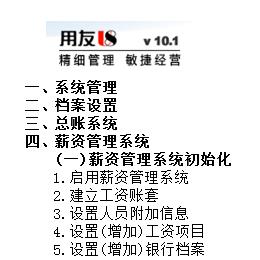
操作方法
-
01
本篇经验介绍“交通补贴”的公式设置方法。

-
02
以李明(账套主管;编号:101;密码:101)的身份于2014年1月1日的操作日期使用100账套登录到“企业应用平台”,登录后打开“(001)在岗人员”的工资类别。(登录和打开工资类别的方法详见本系列第9篇和第107篇经验)

-
03
点击“业务工作”选项卡。如图按“人力资源”→“薪资管理”→“设置”→“工资项目设置”的顺序分别双击各菜单。

-
04
在弹出的“工资项目设置”窗口中,点击“公式设置”选项卡,进入到公式设置界面。

-
05
点击“增加”,在下拉菜单中选择“交通补贴”。然后点击“函数公式向导输入”。

-
06
在弹出的“函数向导——步骤之1”窗口中选择“iff”函数,然后点击“下一步”。
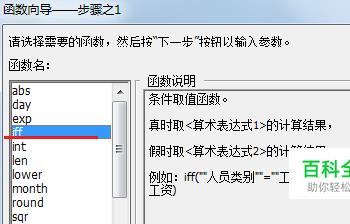
-
07
然后在“函数向导——步骤之2”窗口中点击“逻辑表达式”右侧的参照按钮。

-
08
在“参照”窗口中的下拉菜单中选择“人员类别”,然后在下方列表中选择“企业经营人员”,如图点击“确定”。

-
09
然后在“算术表达式1”编辑栏中输入“280”。如图点击“完成”。

-
10
如图在“工资项目设置”窗口中,将光标定位到如图“,”和“)”中间,再点击“函数公式向导输入”。

-
11
重复第⑥步至第⑧步的步骤,但是在下方列表中应选择“经营人员”。
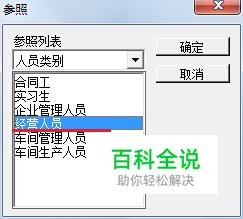
-
12
然后在“算术表达式1”和“算术表达式2”编辑栏中分别输入“280”和“150”。如图后点击“完成”。

-
13
如图可以在“公式项目设置”窗口中看到设置的“交通补贴”的公式,点击“公式确认”,最后点击“确定”关闭窗口即可。